
Majorite nan dominant nan itilizatè pandan travay sou desen yo nan pwogram nan AutoCAD ap fè fas ak bezwen nan ajoute enskripsyon ak sa ki diferan. Pou fè sa, gen yon zouti separe ak anviwònman li yo ak karakteristik adisyonèl. Jis sou sa a nou vle pale nan fondasyon an nan materyèl jodi a la.
Kreye tèks nan Pwogram AutoCAD
Pral manyèl la demonte plis plis ap divize an premye etap separe senplifye konpreyansyon nan operasyon an nan operasyon an pa itilizatè inisyasyon. Anvan sa, nou imedyatman vle sonje ke makè yo dimansyon yo kreye pa pa ajoute enskripsyon yo, men nan yon fonksyon separe, ki kote nimewo a li menm otomatikman apoze. Plis enfòmasyon detaye sou sijè sa a se kap chèche nan yon materyèl ki apa a sou sit entènèt nou an sou lyen ki anba a, epi nou ale nan travay prensipal nou an.Li plis: Ajoute Gwosè nan AutoCAD
Etap 1: Enstale Polis Custom
Prèske toujou kòm baz la nan style la tèks, estanda GOST yo te pran oswa kèk polis deja enstale. Sepandan, sèten itilizatè vle sèvi ak Styles adisyonèl nan enskripsyon yo, ki se pa default la nan sistèm nan fonksyone oswa nan AutoCAD. Nan ka sa a, yo kòmanse avèk yo, li pral nesesè yo enstale yo ak yon metòd abòdab, ki depann sou fòma a font. Elaji Enstalasyon Gid Gade nan atik la kap vini an.
Li plis: Enstalasyon nan Polis nan AutoCAD
Etap 2: Ajoute yon inscription
Koulye a, lè preliminè travay ak polis yo fin ranpli, ou ka san danje chanje nan ajoute enskripsyon yo. Kòm mansyone pi wo a, li se te pote soti lè l sèvi avèk yon zouti ki apa a. Prensip la nan kreye egzakteman menm jan ak nan pifò lòt pwogram menm jan an.
- Louvri konsepsyon an ou bezwen edite, ak Lè sa a deplase nan seksyon "anote", ki se sou paj prensipal la nan kasèt la. Deplwaye seksyon sa a pou wè tout anviwònman ki disponib yo.
- Chwazi apwopriye pou kreye style. Koulye a, kite a pale sou enskripsyon yo nan fòma a GOST, epi sèlman Lè sa a, nou pral manyen sou sijè a nan endividyalizasyon nan Styles.
- Klike sou zouti a rele "tèks".
- Isit la se chwa a ofri de opsyon - "tèks milti-liy" oswa "yon sèl-liy tèks". Sèvi ak mòd nan dwa pou ou.
- Mete ang lan premye nan ankadreman an inscription pa klike sou bouton an sourit gòch ansanm zòn nan apwopriye nan desen an.
- Detire rektang lan ki kapab lakòz pou ke tout sa egzakteman anfòm nan li. Sa a ta dwe pran an kont echèl la nan desen an tèt li. Si ou te deplase lwen pozisyon orijinal la byen lwen, ankadreman an pral vire soti yo dwe gwo. Avèk yon rale fò, tout bagay yo pral egzakteman opoze an.
- Apre sa, yo pral ankadreman an ka transfòme nan echèl la, egzanp lan nan ki ou wè nan D anba a. Sa vle di ke ou ka kòmanse tape tèks.
- Pataje mo sa yo espas estanda, epi yo kòmanse fisèl la nouvo soti nan peze sou antre.
- Lè yo fin fè, pa bliye pou konsève pou chanjman.


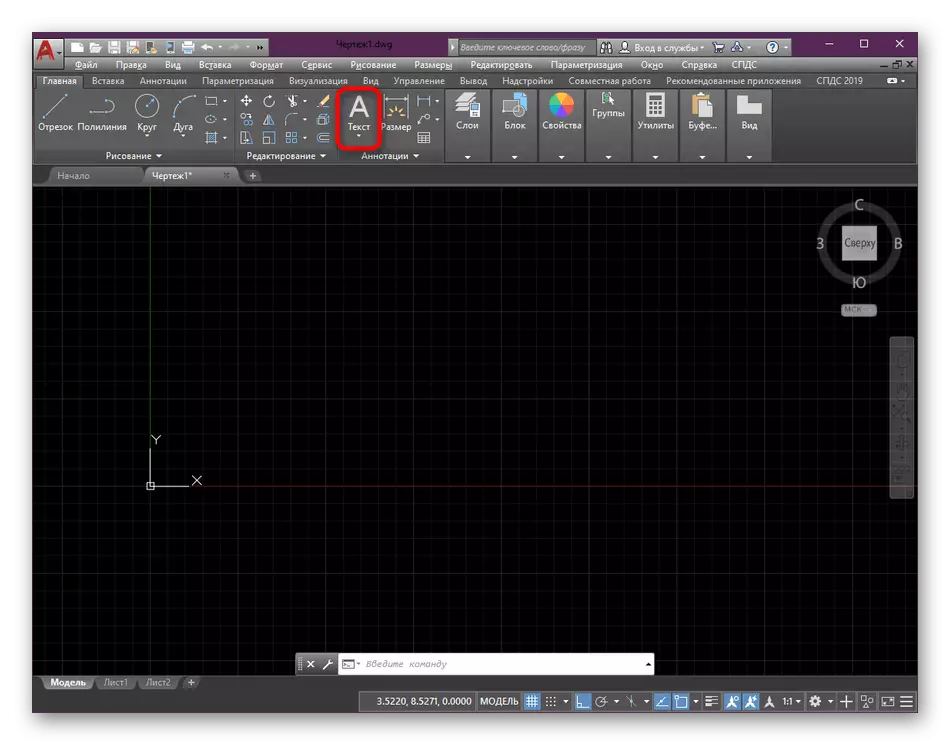






Sa a se konsa senp, enskripsyon yo te ajoute nan desen yo. Ou ka kreye yon kantite san limit. An menm tan an, pa bliye sou ki kote tèks la nan kouch diferan ogmante konfò pandan entèraksyon an ak eleman yo pwojè lòt.
Li plis: Sèvi ak kouch nan Pwogram AutoCAD
Etap 3: Chanje gwosè a nan zòn nan inscription
Pafwa sitiyasyon rive lè ou bezwen chanje gwosè a nan zòn nan inscription. Pou egzanp, tèks la pa entèfere nan yon sèl liy oswa ou bezwen vire yon espas vid sou kontrè an. Sa a se fè san yo pa nenpòt difikilte literalman nan de klik.
- Double-klike sou LKM a sou enskripsyon ki nesesè yo louvri zouti yo kontwòl.
- Pa trenen ponpe, edite zòn nan nan diskresyon ou.
- Pou sòti editè a, jis klike sou nenpòt moso vid nan desen. Nan ka sa a, tout chanjman ki fèt yo pral otomatikman sove.



Etap 4: Mete karaktè espesyal
Pafwa pou inscription a ou bezwen ajoute karaktè espesyal ki manke sou klavye a. Natirèlman, pafwa li se posib fè sa avèk èd nan konbinezon espesyal, men fason ki pi fasil yo resort nan fonksyon an entegre "insert".
- Ou deja konnen ke se panèl la tèks koreksyon te pote soti apre double klike sou bouton an sourit gòch sou li. Se poutèt sa, kounye a fè menm bagay la.
- Mete tèks la mete kurseur nan kote a ou bezwen, ak Lè sa a elaji seksyon an "Insert".
- Nan kategori "Deziyasyon an" gen yon gwo kantite karaktè espesyal selon GOST. Se poutèt sa, jis gade pou vle a epi chwazi li.
- Apre sa, ou pral wè ke se senbòl la otomatikman ajoute nan zòn nan tèks.
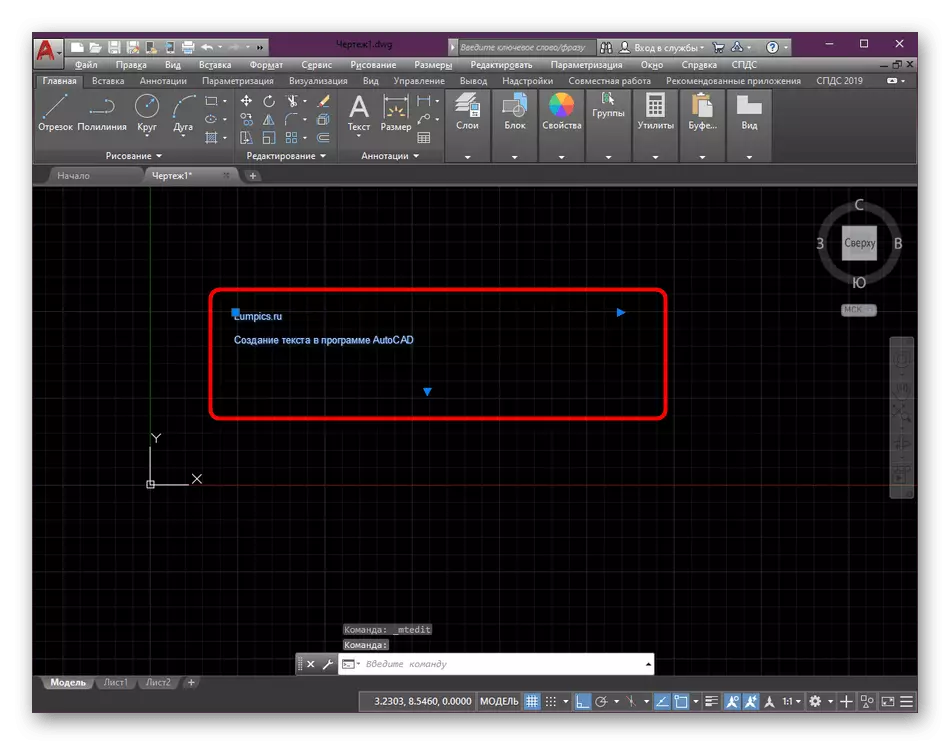



Si karaktè a vle espesyal ki manke sou panèl la, jis klike sou inscription la "Lòt". Sa a pral louvri yon fenèt adisyonèl nan ki ou ka chwazi opsyon ki apwopriye a.
Etap 5: Tèks Style Enstalasyon
Fèt san pwoblèm ale nan koreksyon estil tèks. Pou kòmanse ak, se pou yo analize ki jan yo chanje kalite a ki deja egziste ak aplike konfigirasyon an nan inscription la deja espesifye.
- Mete aksan sou tèks la, ak Lè sa a, al gade nan panèl la ki parèt. Isit la nou ofri premye edite wotè nan tèks la anba tèt yo. Pa default, li pral 0.2 oswa 0.25. Ou ka mete absoliman nenpòt valè nan rezon ki fè.
- Okòmansman, tèks la se nan yon background vid ke li se pafwa nesesè yo ranje pa enstale yon nwa ranpli oswa aplike yon koulè diferan. Pou fè sa, ale nan meni ki apwopriye a pa klike sou bouton "Istorik nan" nan seksyon "style".
- Isit la se configuré background nan, koyefisyan an sipèpoze ak koulè a nan ranpli a.
- Fond yo fin nan zòn nan tout antye nan tèks la, se konsa jwenn tou pare pou chanjman ki fèt nan gwosè a nan ankadreman an.


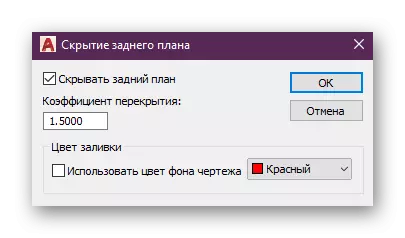
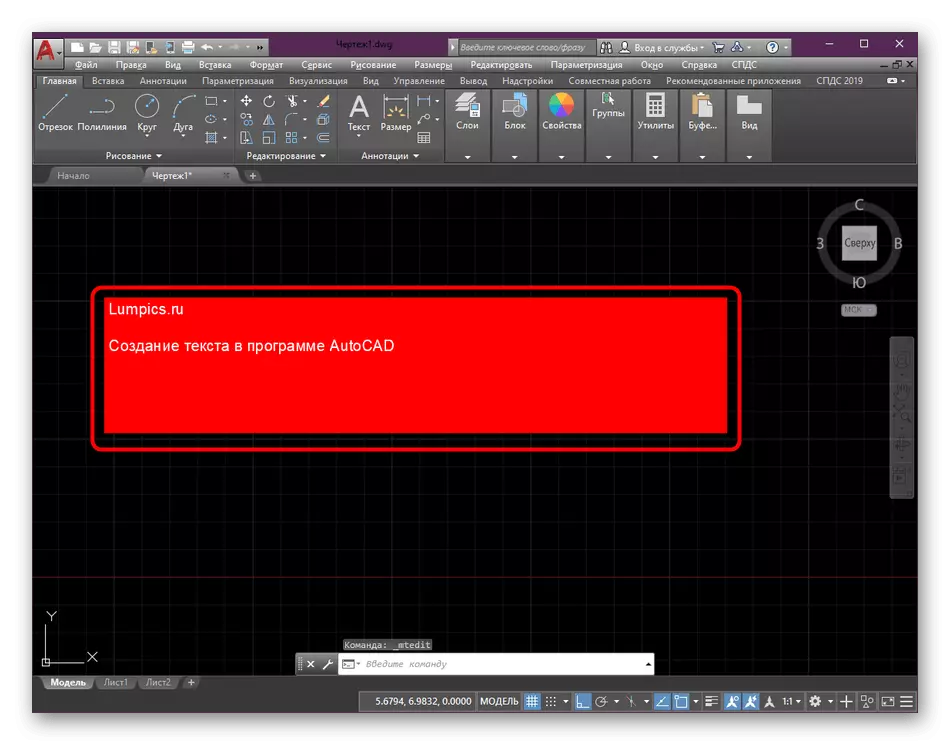
Aliyman souliye, chanje font la ak koulè nan tèks - tout bagay sa a se te pote soti nan menm fason an tankou nan tout lòt pwogram, se konsa nou pa pral sispann nan sa a epi imedyatman deplase sou pwochen etap la.
Etap 6: Kreye style pwòp ou yo
Finalman, nou vle pale sou kreye pwòp style inscription ou. Reyalite a se ke pafwa li trè enpòtan yo mete yon kantite paramèt espesifik ak aplike yo pou diferan tèks. Toujou ap fè anviwònman yo menm yo konvenyan, kidonk li se pi bon yo mete echantiyon. Chak nan yo rekòmande yo asiyen anotative, paske li pral pèmèt tèks la yo rete menm gwosè a menm lè echèl la nan desen oswa lòt aksyon chanje.
- Nan seksyon "anote", klike sou sa a inscription deplwaye yon meni an detay.
- Double-klike sou bouton an sourit gòch sou style estanda icon nan yo louvri yon fenèt konfigirasyon separe.
- Nan li, ou ka kontinye nan Edit Styles ki egziste deja oswa kreye yon nouvo pa mete yon non inik.
- Nan lis la ak polis, chwazi Prereglaj la oswa opsyon itilizatè. Si w enterese nan kreye yon inscription style jeneralman aksepte, nou konseye w ou presize isokpeur.
- Next, peye atansyon sou seksyon "gwosè a". Asire w ke gen yon tik tou pre atik la anotative.
- Anplis de sa, presize wotè tèks la sou fèy la. Ou ka kreye yon kèk estil ki idantik, chanje sèlman paramèt sa a. Pa bliye fè presize nan tit la li se pa jwenn konfonn nan opsyon ki prezan.
- Apre yo fini nan konfigirasyon an, klike sou "Aplike".
- Apre kreye nouvo estil, asire w ke yo ap parèt nan lis la epi yo disponib nan seleksyon an.
- Si ou vle chanje style la tèks, tou senpleman chwazi li, ak Lè sa a presize atik la vle.


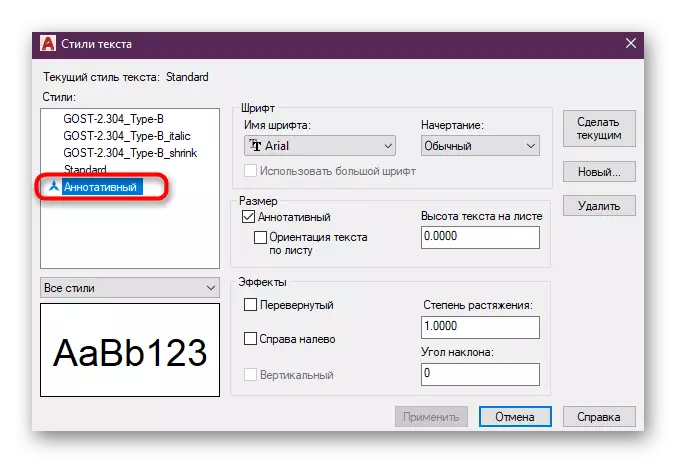


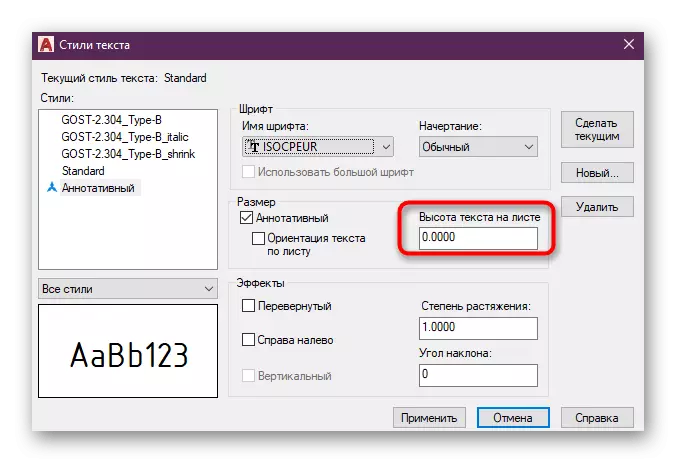



Koulye a, ou konnen tout bagay sou ajoute enskripsyon AutoCAD ak ou ka configured Styles nan tout fason posib. Ak konsiderasyon aplikasyon an nan lòt aksyon, nou konseye w pou familyarize w avèk materyèl yo fòmasyon nan plan sa a, ki fè yo kolekte nan yon sèl atik sou lyen ki anba a.
Li plis: KOUMAN POU SÈVI AK Pwogram AutoCAD
